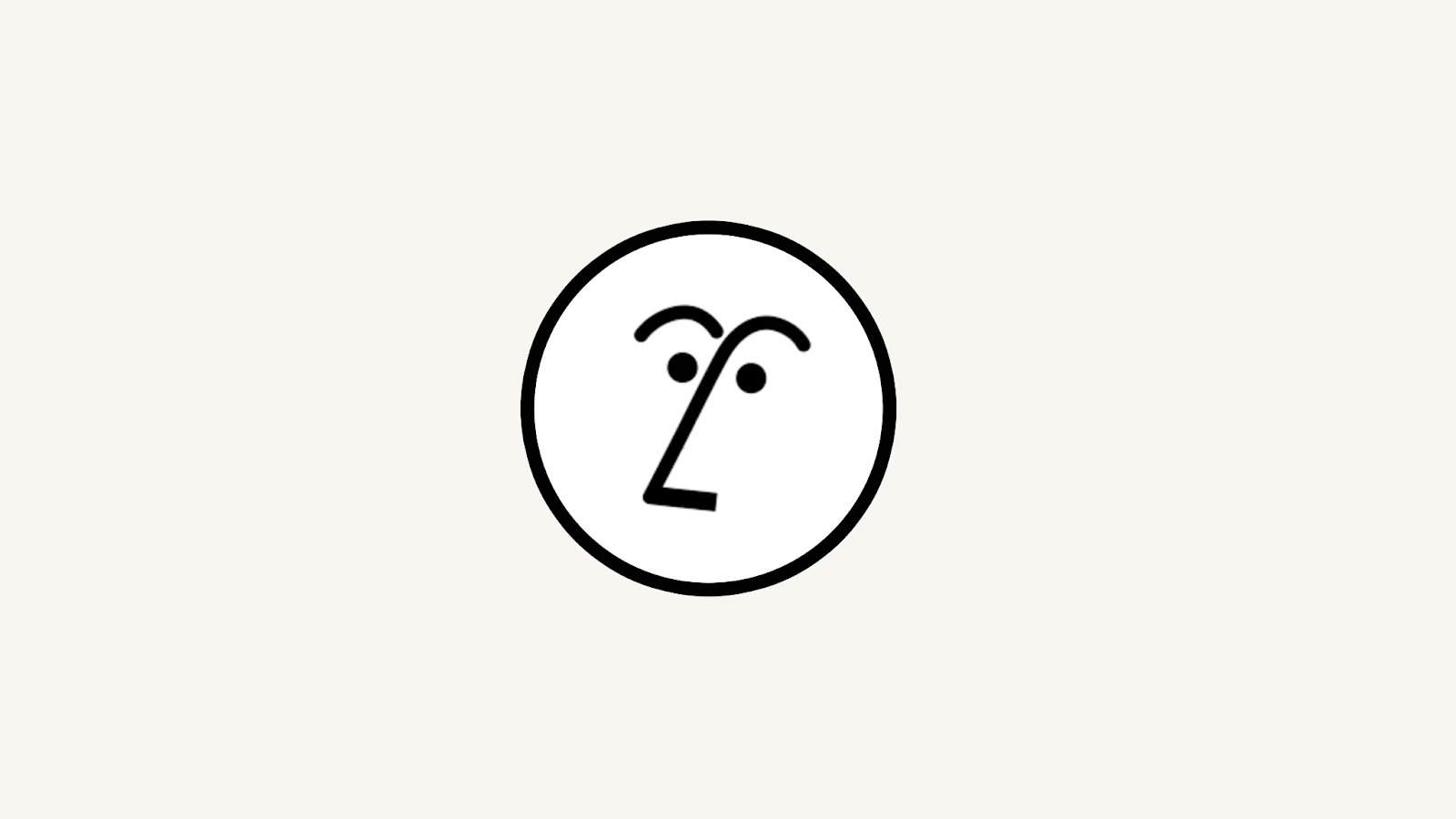
Notion 是廣受歡迎的資料管理工具,能彈性整合筆記、日曆、任務追蹤與協作功能。近年 Notion 也順應 AI 發展趨勢推出內建的 Notion AI,整合多種功能,讓資料管理與應用更方便。
本篇教學將由 Aiworks 實測示範,帶你一步步掌握 Notion AI 的主要功能,並透過三大應用情境 —— 客戶管理、專案管理、行銷成效追蹤 —— 實際操作 Notion AI 的「建立(Build)」功能,讓你快速打造專屬工作資料庫。
文章大綱
什麼是 Notion AI?快速認識這個工作助手!
Notion 本體功能總覽
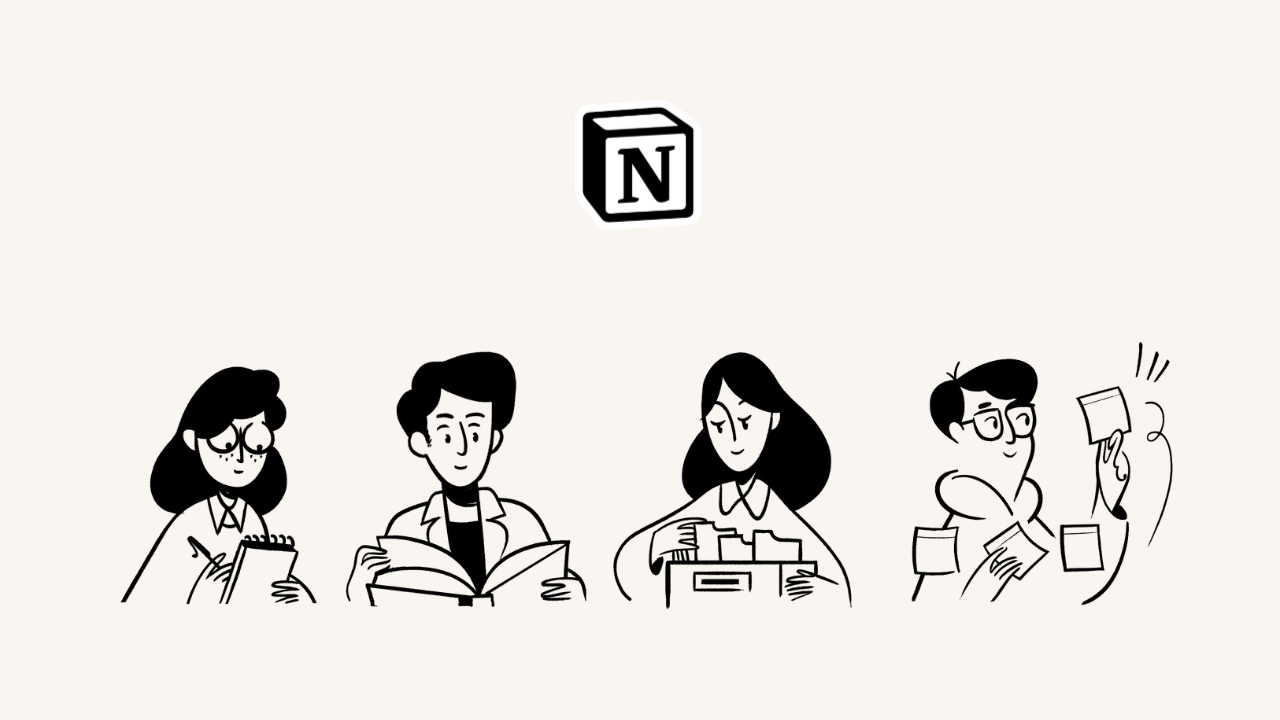
Notion 以一款筆記軟體為人所知,近年逐漸發展為集多功能於一身的數位工作平台,適合個人及團隊協作使用。
- 多功能整合:Notion 以資料庫形式,整合筆記、日曆、看板、知識庫、資料庫、專案管理、任務追蹤與團隊協作等功能。
- 高自由度的操作方式:以「區塊(Block)」為基礎,使用者可以自由排列文字、圖片、影片、程式碼等多種內容,並可自訂頁面結構,實現個人化排版和資料管理。
- 多樣化視覺呈現:資料庫中可自由切換如表格、看板、日曆、圖庫等多種檢視模式,方便用戶從不同角度檢視和管理資料。
- 團隊協作與共享:支援多人團隊協作,且可設定不同權限,方便團隊共同管理專案和知識庫,提升工作效率。
- 豐富的模板與擴充性:提供多樣化的模板,並支援許多第三方平台(如 Google 雲端硬碟、Slack、Jira 等)內容嵌入,可串接 Make、Zapier 等自動化工具,也提供 API 給開發者自訂功能。
Notion AI 功能介紹: 三大核心能力
Notion AI 將大型語言模型(LLM)如 OpenAI GPT-4 系列、Anthropic Claude 系列及 Google Gemini 系列深度整合於 Notion 生態中,主要功能有三大類型 ——
- 詢問(Ask)及研究(Research):如同一般生成式 AI 的對話、搜尋與研究功能,可選擇指定模型,並基於 Notion 中的資料或網路資訊生成回應。
- 撰寫內容(Write with AI):藉由 AI 撰寫摘要、草稿,或改善語句、改變語氣,甚至發揮創意進行腦力激盪。
- 建立資料庫與頁面(Build):透過自然語言輸入指令自動生成需要的資料庫、頁面或區塊。
Notion AI 「建立」(Build)功能三大亮點
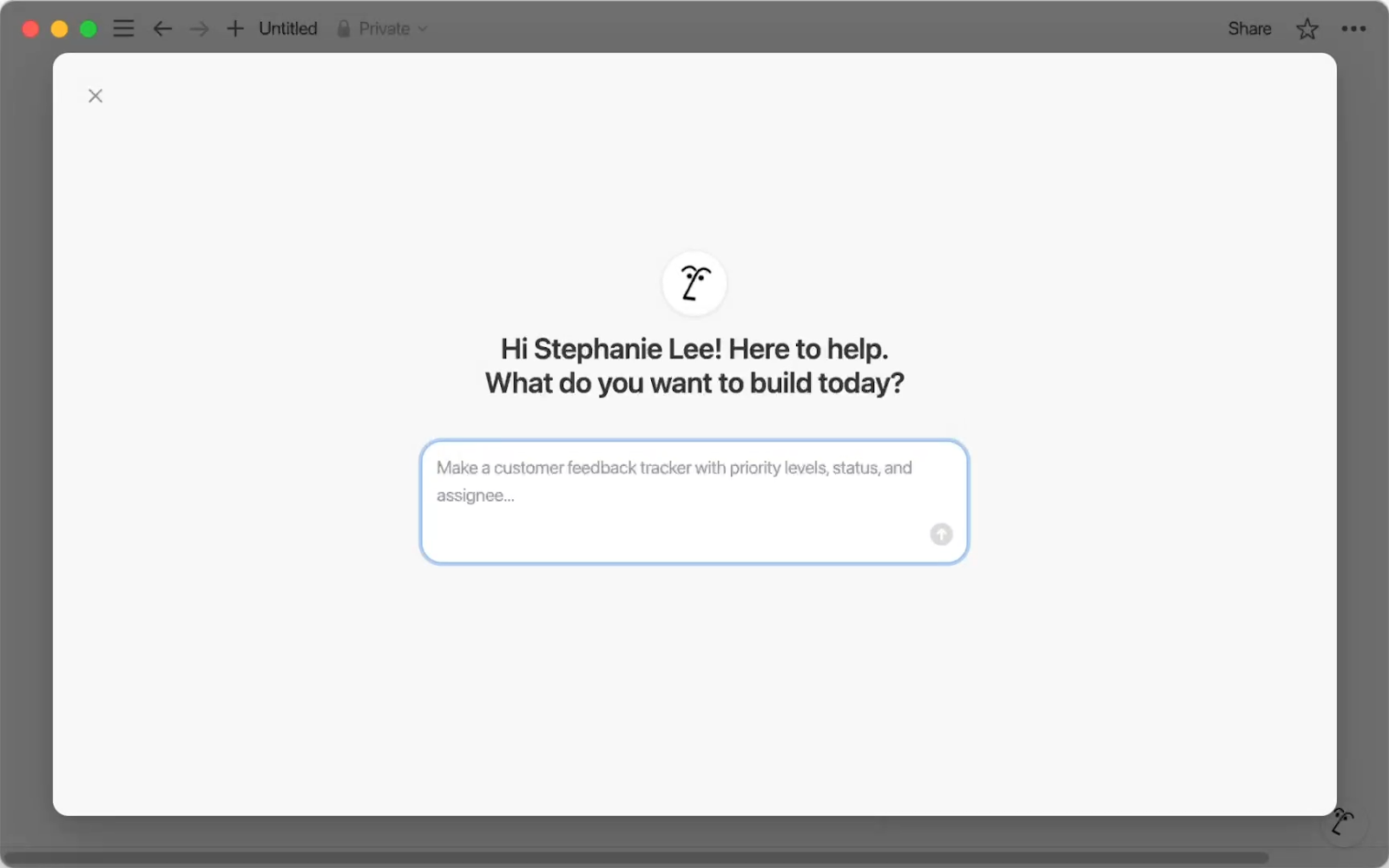
1. 直覺操作,輕鬆上手
使用簡單的自然語言指令(Prompt)即可直接生成需要的模板及資料庫,操作介面直覺簡易,即使是初次使用 Notion 的新手也能快速上手。
2. 自動生成連動資料庫
根據使用者輸入的具體情境與需求,可自動生成多個相互連動的區塊及頁面,協助使用者快速建構完整的資料庫,提升管理系統建立的效率及品質。
3. 彈性編排,自由微調
在模板生成前,Notion AI 會向使用者確認頁面排版與欄位設計,確保模板符合使用者需求。生成後也可以進行進一步微調欄位、格式與系統邏輯,打造真正客製化的工作空間。
Notion AI 教學實作| 3 大應用場景一次掌握
以下示範將聚焦在 Notion AI 的「建立」功能,實際操作如何用 Prompt 快速建立完整的資料管理系統。
應用情境一:打造「客戶管理資料庫」
適合對象:業務/行銷人員,需追蹤客戶洽談進度與後續行程
Step1. 啟用 Notion AI「建立」功能
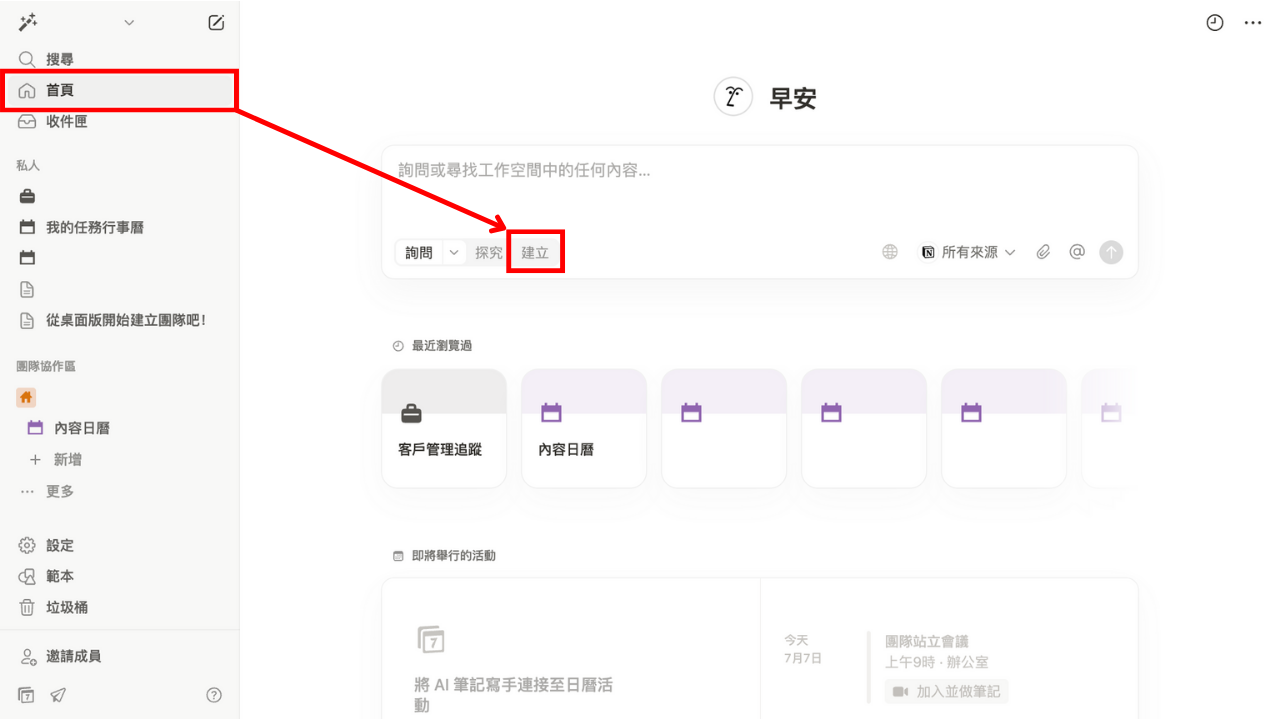
Step2. 輸入指令(Prompt)
使用者只需在指令(Prompt)中簡單說明用途及目標,輸入完後點按「上傳」便可開始創建資料庫。
Prompt 撰寫重點如下:
- 使用者身份:說明使用者的「職務內容」,生成符合角色職能的模板。
- 使用者目的:補充說明資料庫的主要用途或目標,建立對應情境的模板。
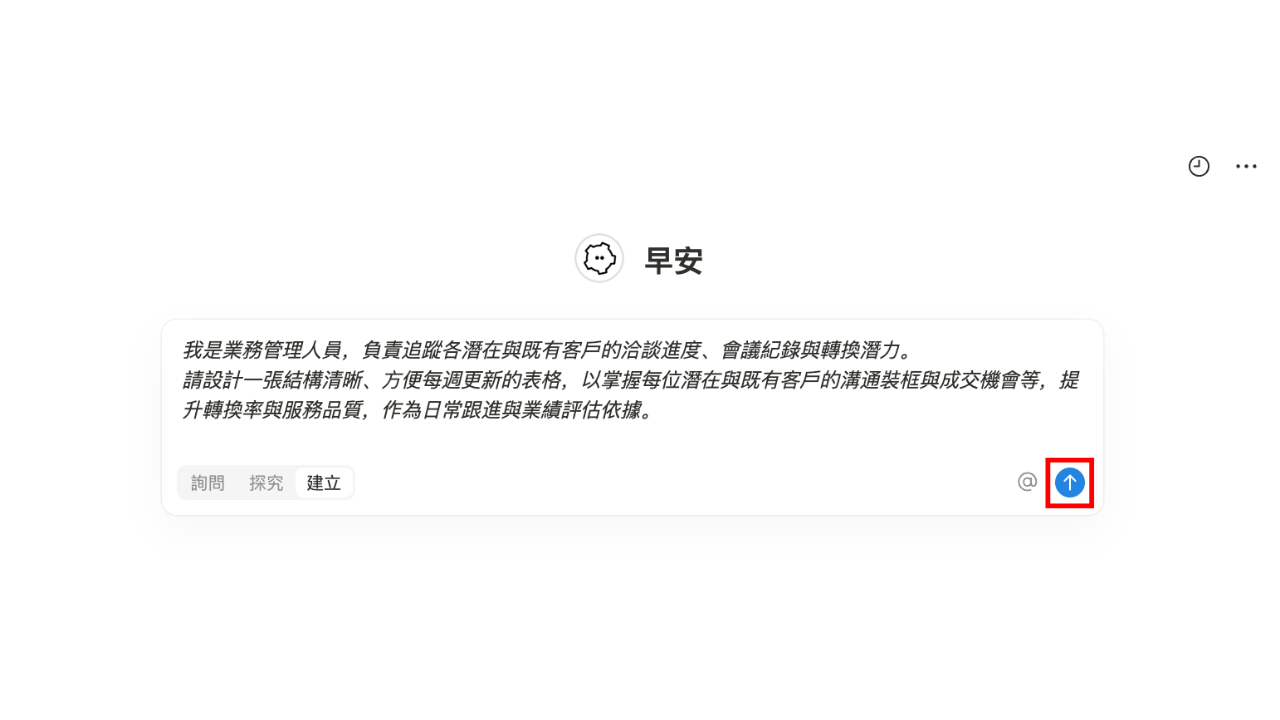
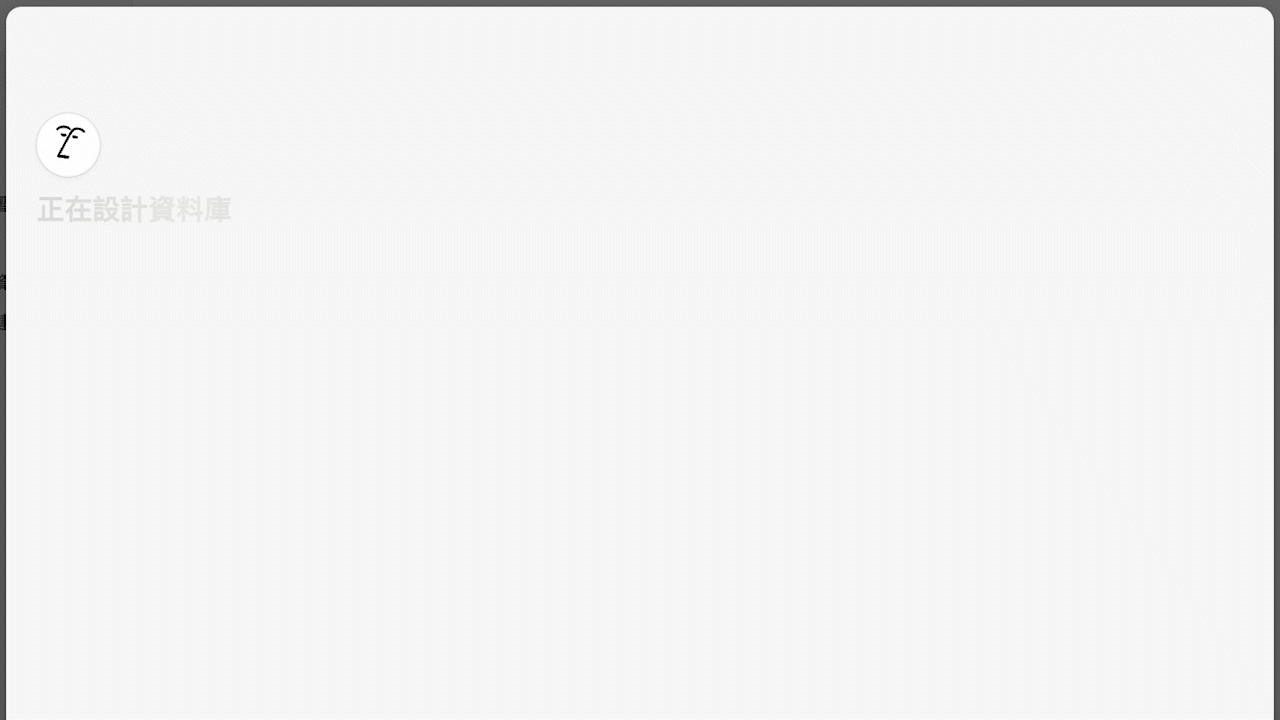
Step3. 根據偏好微調
在資料庫建立前,系統會先引導使用者確認需要的欄位與看板,使用者可直接依 Notion AI 提供的選項增減,或透過 Prompt 新增欄位。
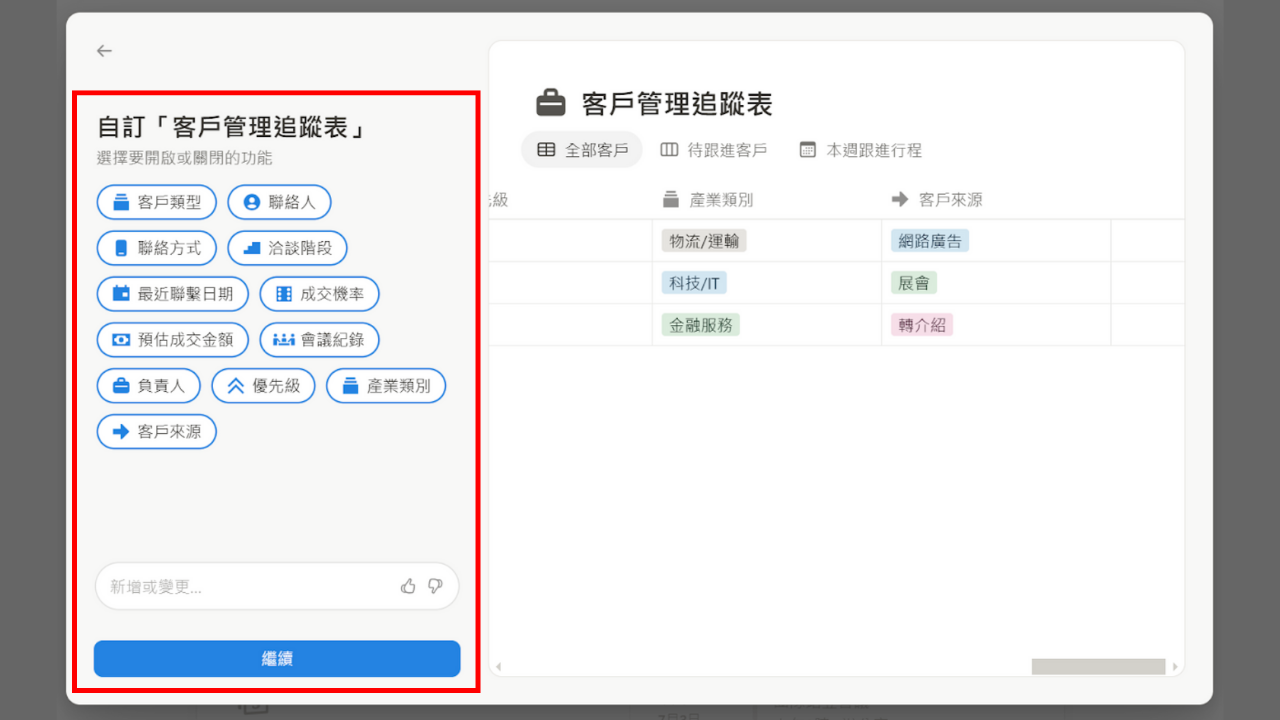
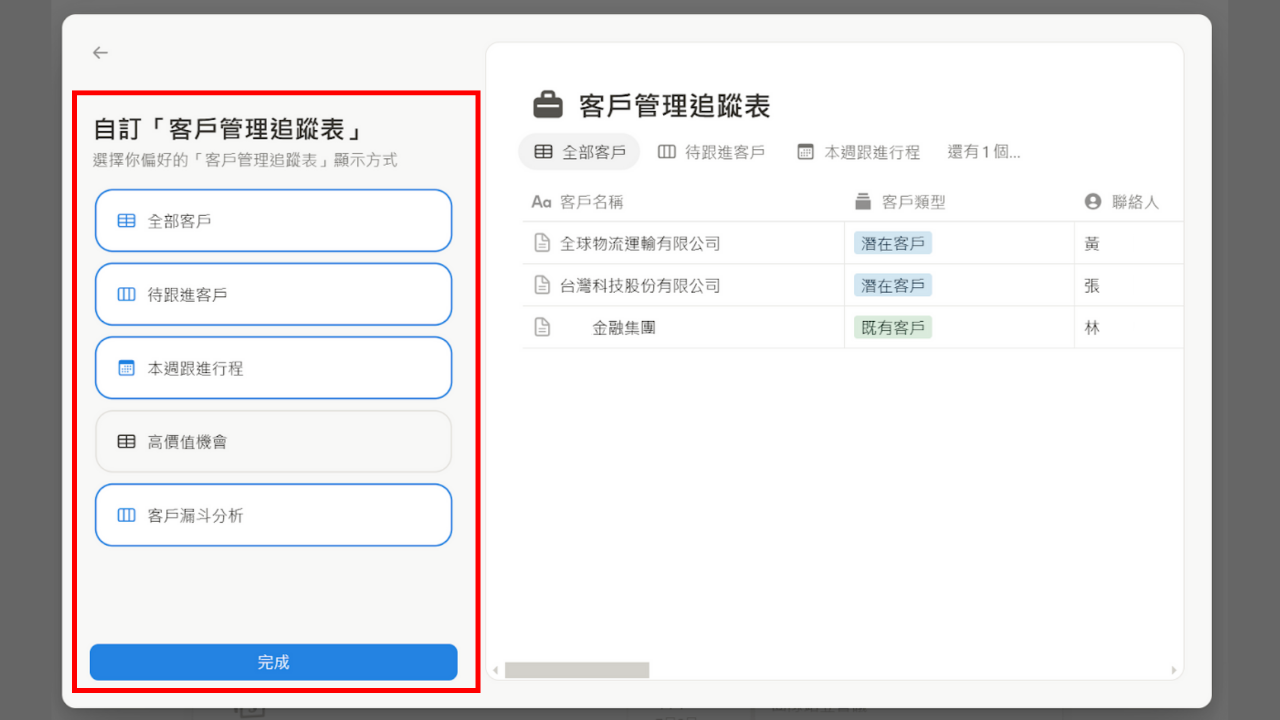
Step4. 完成
Notion AI 依照使用者需求,生成三個相互連動的模板,使用者也可以進一步編輯表格或模板名稱。此外,Notion AI 也會附上範例內容,讓使用者更清楚資料庫的使用方式。
.客戶管理總表
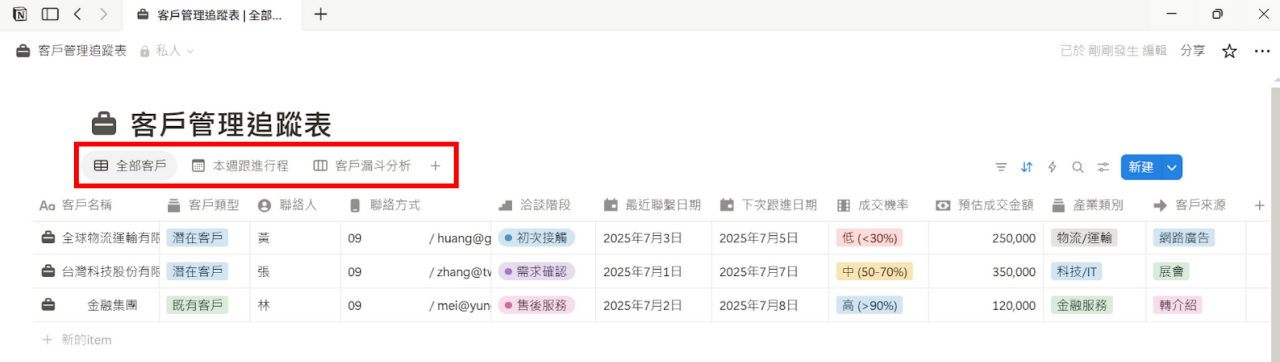
.客戶漏斗分析
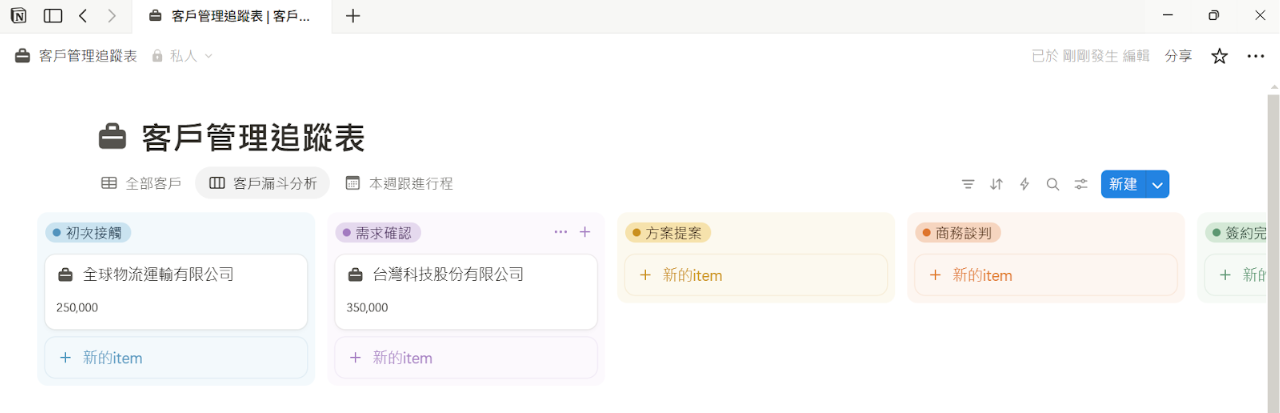
.客戶本週跟進行程
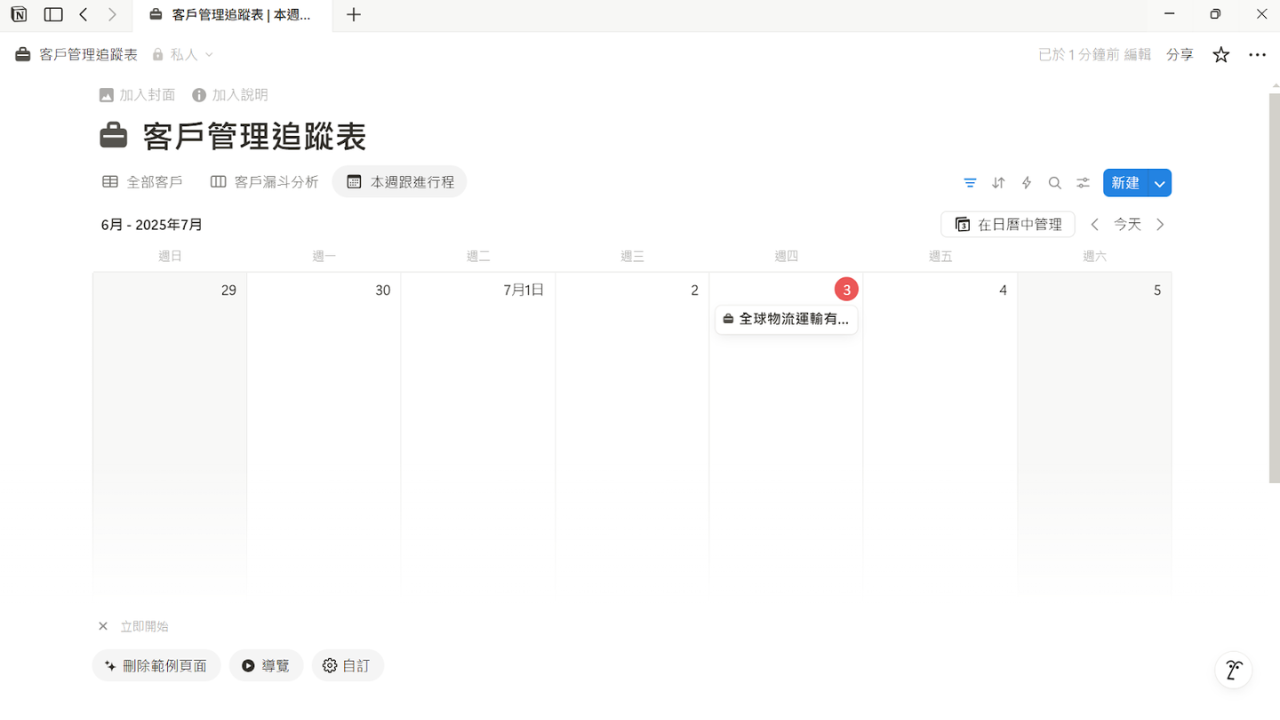
應用情境二:建立「專案管理系統」
適合對象:PM/跨部門協作負責人
Prompt 範例
我的職務是 B2B 專案管理人員(PM),負責橫向協調不同部門參與的專案進程。此外,我管理的專案多為複雜的中長期任務,牽涉不同職能與多重時程。
請協助我設計一份「B2B 專案管理總表」,目的是用來系統化管理公司內部多個跨部門專案的整體進度與資源優先級,以利日常更新與高層彙報。
生成模板示意
.專案管理總表(狀態追蹤)
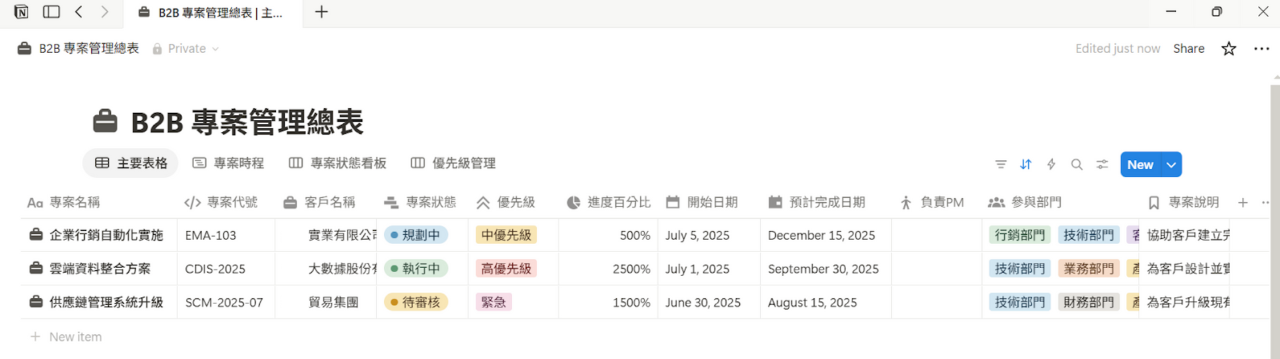
.專案時程表(甘特圖形式)
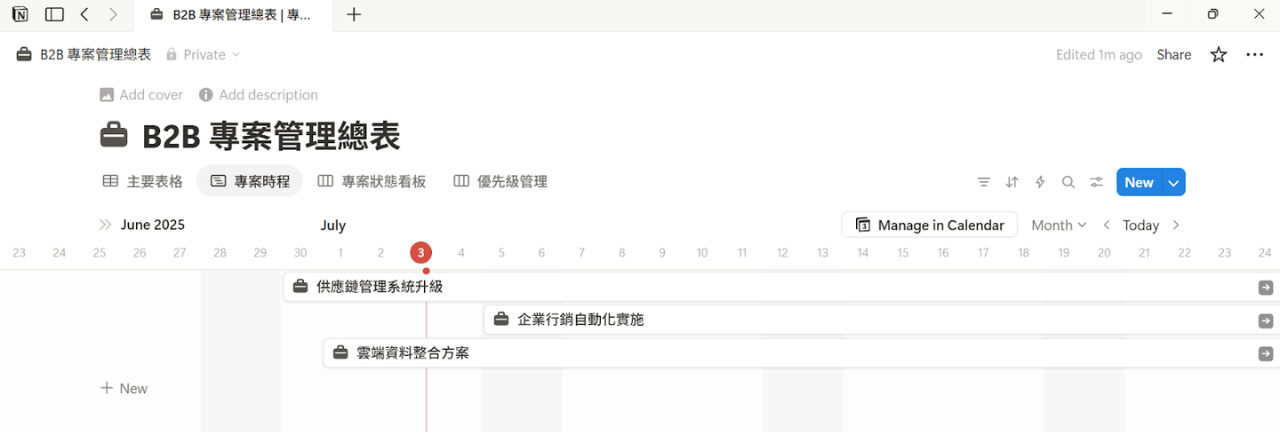
.專案狀態看板
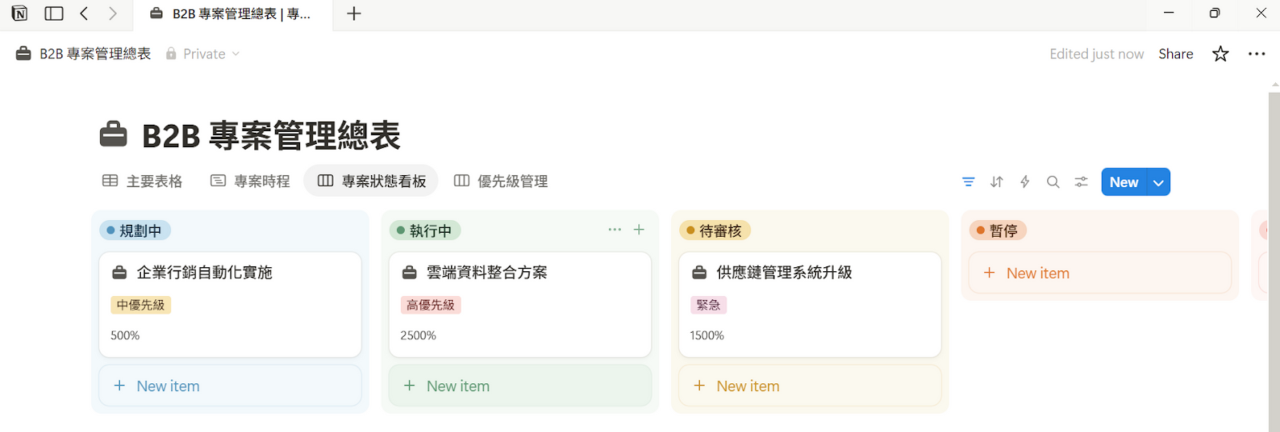
專案優先級管理
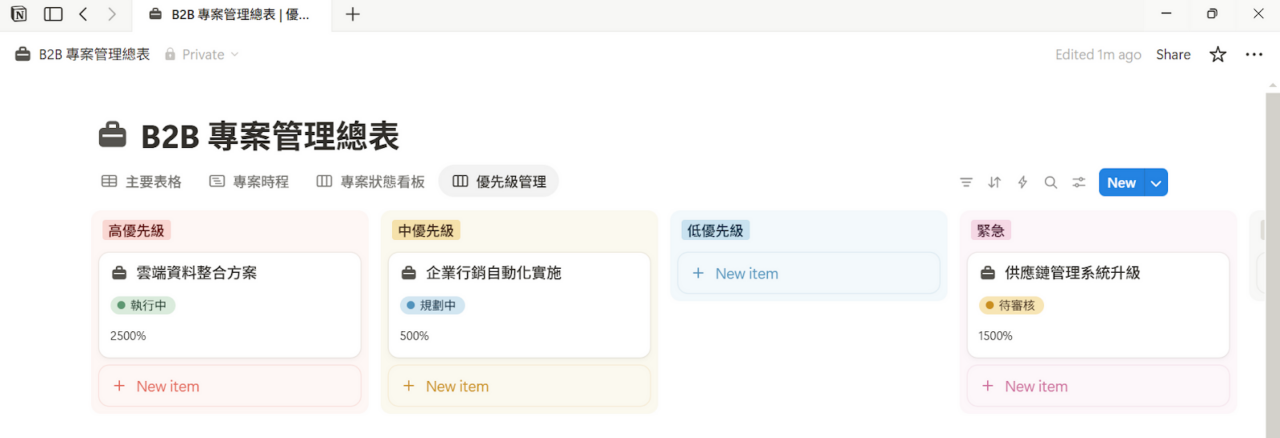
應用情境三:行銷行動與成效追蹤
適合對象:社群經營者/行銷人員
Prompt 範例
我的職務為行銷人員,目的是透過社群貼文與網站內容等網路資訊投遞,帶動潛在客戶轉換與公司收入提升。
請協助我設計一份「週行銷 KPI 追蹤表格」,用於追蹤每週社群發文成效與轉單成果。
生成模板示意
.行銷管理總表 (貼文時程 +成效)
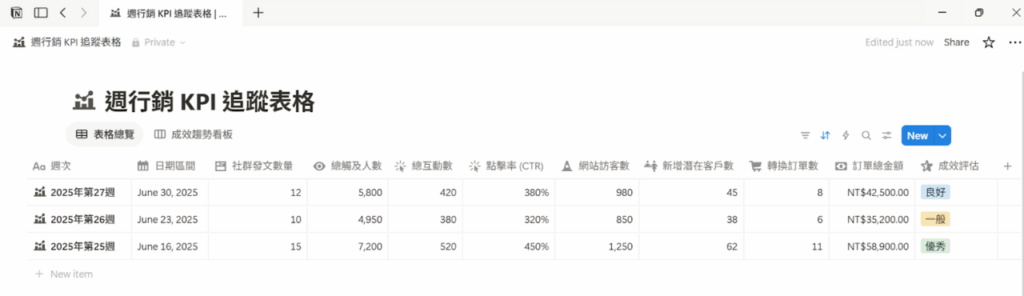
.行銷專案成效追蹤看板
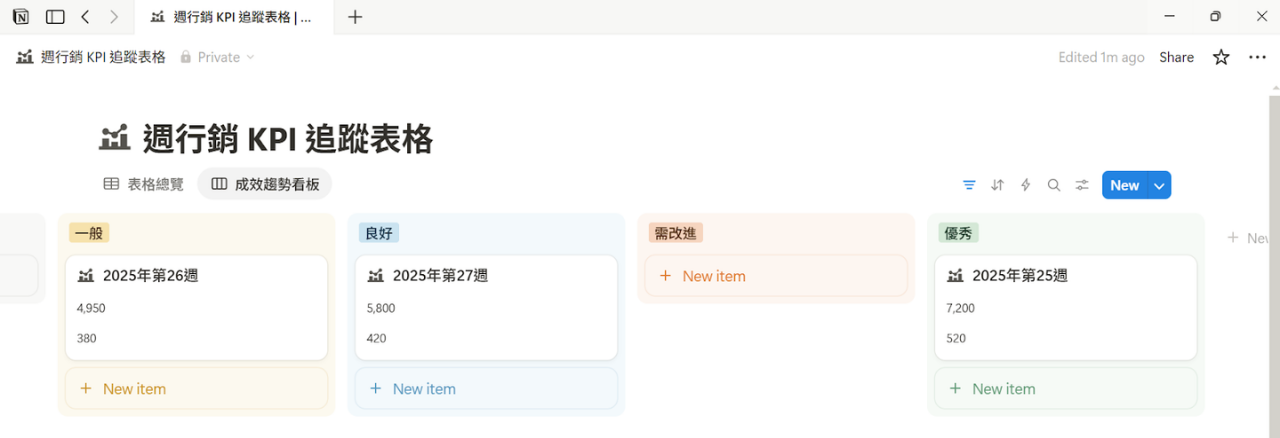
我適合使用 Notion AI 嗎?Notion AI 的優點與限制分析
🟢 優點
1. 深度整合於 Notion 生態,操作無痛切換
Notion AI 完整整合於 Notion 中,使用者可在既有的介面中直接啟用 AI 功能,無須額外切換或串接工具,提升 AI 應用效率。
2. 支援串接多個第三方平台,提高跨系統資料整合效率
Notion AI 支援許多第三方平台,協助使用者快速存取分散於各系統的檔案與資料。對於有跨平台資料管理需求的使用者而言,Notion AI 提供一個集中的工作環境,大幅簡化資料整合流程,提升整體效率。
🔴 限制
1. 匯出格式有限
Notion AI 雖深度整合於 Notion 生態系中,對 Notion 用戶相當便利,但目前無法直接將生成內容匯出為 Word、Google Docs 等格式(僅支援 PDF 格式),降低與非 Notion 用戶協作的彈性與效率。
2. 存在 AI 幻覺風險
在內容生成與整理過程中,Notion AI 仍可能產生錯誤資訊或出現 AI 幻覺(hallucination),使用者仍需自行判斷與確認內容的正確性。
此外,Notion AI 目前(2025 年 7 月)不會記憶過往的對話紀錄作為後續回應依據,因此每次使用時,皆需重新提供充足的上下文,才能獲得更精準、符合需求的建議與產出。
Aiworks 結語
若你正在尋找提升工作效率的 AI 工具,Notion AI 無疑是整合度高、操作直覺、應用彈性強的選項。無論你是業務、專案經理,還是行銷人員,只要輸入簡單的指令,就能建立專屬的自動化資料管理系統。
加速企業智能轉型,提升業務效能
▼ 立即填寫企業諮詢表單,獲取專屬 AI 應用方案 ▼
(若表單未正常顯示,請點擊此連結進入表單填寫頁面)
探索更多⋯⋯
.企業培訓真實回饋 ▶︎ 為媒體出版業夥伴量身打造的實戰演練:雜誌公會 No-code 自動化工作坊
.企業智能轉型案例 ▶︎ 從 HR 出發,打開 AI 的第一道門 —— 建興儲存科技如何點燃 AI 的實驗精神?
.AI 自動化趨勢洞察 ▶︎ AI 人才轉型怎麼做?企業打造持續進化團隊的 4 大實戰策略(含台灣大哥大案例)
.AI 自動化學習資源 ▶︎ 建立你的社群行銷 AI 工作流(上)NotebookLM + ChatGPT 讓你成為文案快手
常見問題 FAQ
1. 如何下載 Notion AI 應用程式?
由於 Notion AI 深度整合於 Notion 之中,使用者無法單獨安裝或下載 Notion AI。如果想使用 Notion AI 功能,需要先下載 Notion 桌面應用程式,或透過瀏覽器登入 Notion 直接使用。
2. Notion 如何切換語言系統?
Notion 系統預設為英文介面,但使用者可輕鬆切換為其他語言。只需點選左側選單中的「Settings(設定)」,進入「Preferences(偏好)」頁面,於「Language(語言)」欄位中選擇慣用語言,即可完成設定。
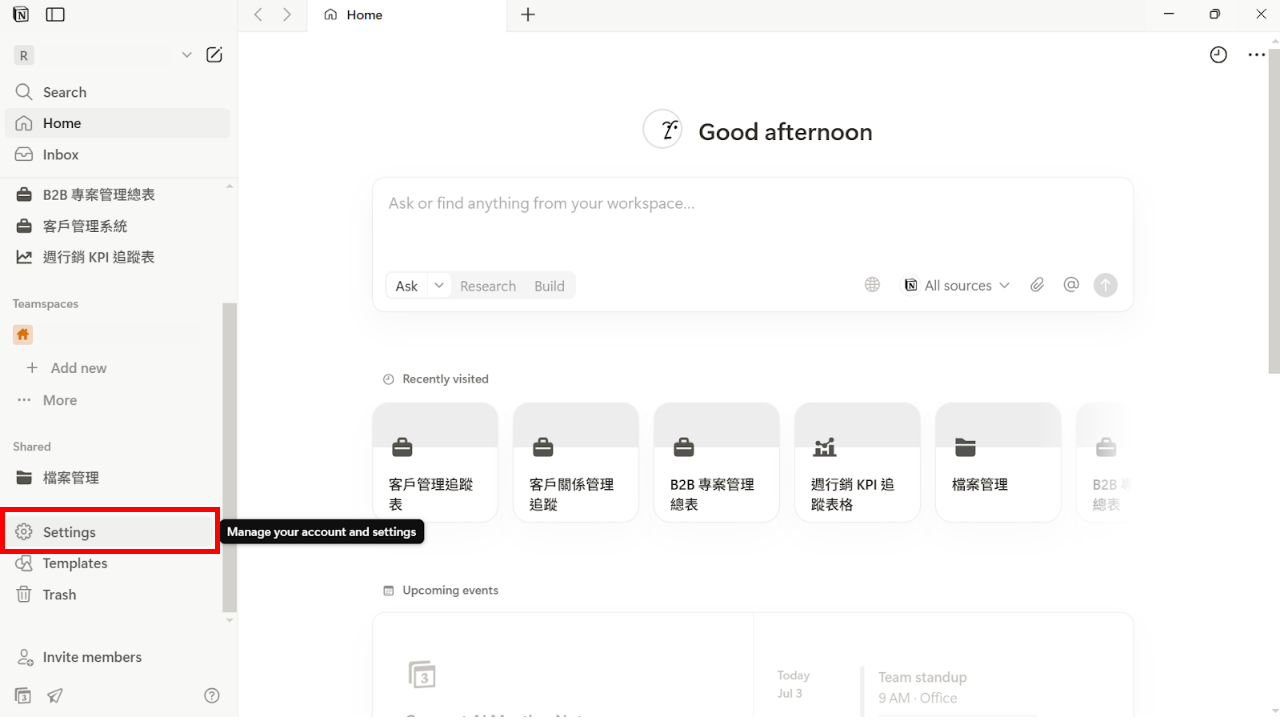
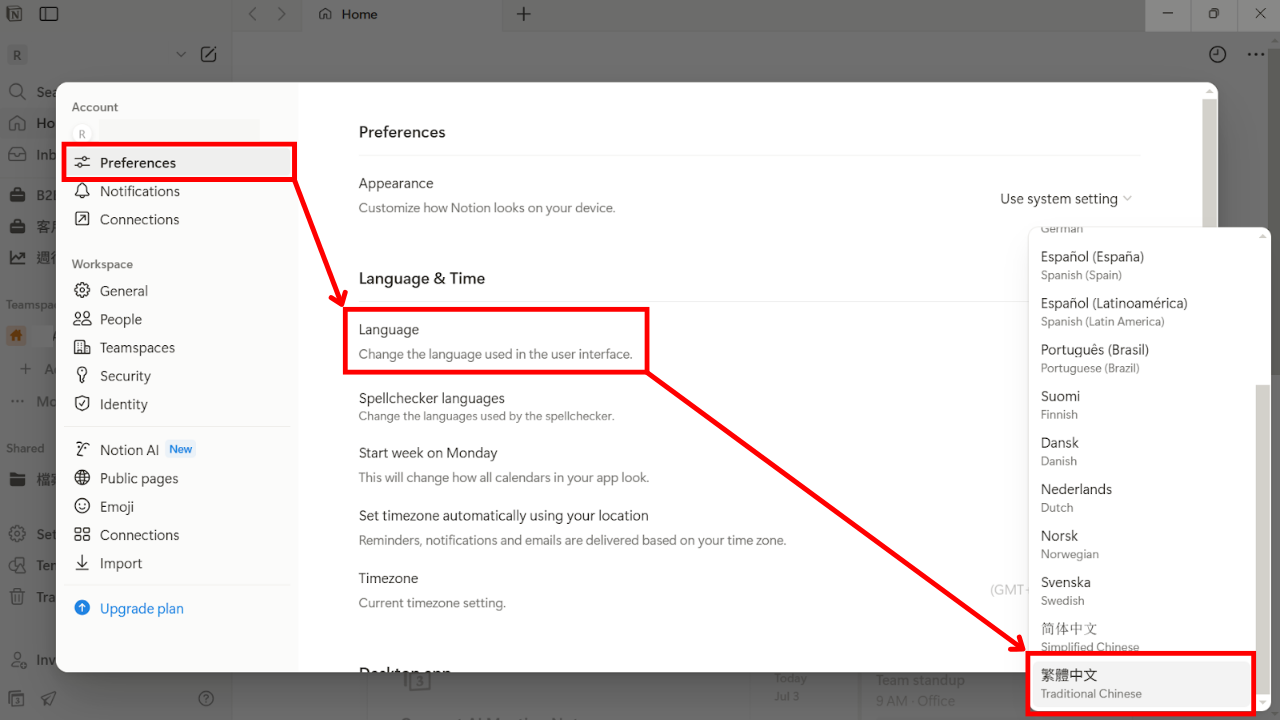
3. Notion AI 是否需要付費?
是的,Notion AI 為 Notion 商業版功能,但 Notion 免費方案提供一定的試用額度。如果有較高的使用需求,或需整合第三方平台資料,建議升級至 Notion 商業版,以解鎖完整功能與更高的使用額度。